
- •Графічни редактор.
- •Текстовий редактор.
- •Додаток 2. 27
- •Додаток 3. 28
- •Додаток 4. 29
- •Електронні таблиці
- •Бази даних.
- •Створення презентацій.
- •Графічний редактор Paint
- •Текстовий редактор
- •Переміщення у тексті.
- •Вилучення тексту
- •Способи виділення тексту та рисунків.
- •Робота з фрагментами тексту
- •Комбінації клавіш для вирівнювання абзаців
- •Клавіші для переміщення по таблиці
- •Виділення елементів таблиці
- •Електронні таблиці
- •Бази даних
- •Визначення або заміна ключового поля.
- •Створення зв’язку між таблицями.
- •Алгоритм створення звітів.
- •Створення презентацій
- •Перелік слайдів
Текстовий редактор
Практична робота №1
Тема: Введення та редагування тексту.
Мета: вчити відкривати та зберігати документи; набирати та редагувати текст.
Контрольні запитання:
-
Яке призначення текстового процесора?
-
Основні можливості текстового процесора.
-
Як запустити тестовий редактор? Перелічіть правила набору тексту.
-
Як відмінити щойно зроблені зміни?
-
Яка різниця між режимами вставляння та заміни символів?
-
Як зберегти створений документ? Як відкрити існуючий документ? Як створити новий документ?
Завдання № 1
-
Відкрити документ Зайвий символ.doc (D:\Текси\ Зайвий символ.doc)
-
Знищити зайві символи у тексті та збережіть відредагований текст на диску А: під іменем Змінений текст.
Завдання № 2
-
Відкрити документ Zamіna.doc (D:\Текси\ Zamіna.doc).
-
Замінити в даному тексті слово марок на слово доларів, використовуючи команду Правка/Заміна.
-
В отриманий текст вставити слово ввічливий після слова продавець.
-
Збережіть відредагований текст на диск А: під іменем Відредагований.
Завдання № 3
-
Відкрити документ Perevirka.doc (D:\Текси\ Perevirka.doc)
-
Виконайте перевірку орфографії. Виправте помилки допущені при наборі тексту.
-
Збережіть відредагований текст на диску А: під іменем Перевірений.
Завдання № 4
-
Набрати ребуси, використовуючи вставку спеціальних символів. а) ’ Т; б) ’АФ; в) ’’’’ТО; г) ’’ АВ
-
Розшифруйте дані ребуси. Відповіді наберіть в даному тексті. Отриманий текст збережіть на диску А: під іменем Ребуси.
Завдання № 5
-
Наберіть текст: Криптографія. Криптографія – спосіб тайнопису, заснований на вживанні шифру. Про криптографію згадує ще Геродот (V ст. до н.е.). Визначний сатирик античних часів Аристофан у комедії «Лісістрата» (411 р. до н.е.) говорить про Лаконське берло – вид шифрування листів у Спарті. За ступенем складності криптограми можна поділити на відкриті і закриті. У відкритих криптограмах розв’язання частково підказується самою умовою задачі або її формою. Найпростіший вид відкритої криптограми є відповідність між літерами алфавіту та певними символами. Наприклад: А – 1, Б – 2, … Ь – 32. Тоді відома українська приказка буде закодована таким чином: 14 – 17 – 10 – 8 – 14 – 1 16 – 18 – 3 – 27 – 14 – 10 3 – 21 – 6 30 – 18 – 9 – 14 – 1 – 8 – 6. Жуль Верн у кількох своїх творах використовував різні способи криптографії. У романі «Маріса Шандор» він звернувся до винаходу італійського математика Д. Кардано – решітки Кардано. У шифрувальній справі решітку Кардано широко використовували дипломати, починаючи з XVI – XVII ст.
-
Збережіть документ на диску А: під іменем Мій текс.
Практична робота №2 Тема: Зміна параметрів символів та абзаців.
Мета: оволодіння навичками форматування символів та абзаців; створення нумерованих та маркованих списків; розміщення тексту по колонкам.
Контрольні запитання:
-
Що таке форматування? Яке форматування розрізняють?
-
Як виділити за допомогою миші слово, рядок тексту, речення, абзац?
-
Як розбити текст на абзаци? Як з’єднати два абзаци?
-
Які типи вирівнювання існують? Як вирівняти фрагмент тексту?
-
Які є накреслення символів? Як змінити накреслення символу?
-
Як змінити шрифт, розмір та колір символу?
-
Як створити нумерований (маркований) список?
-
Як розбити текст на декілька колонок?
Завдання № 1
-
Відкрийте текстовий документ Українська культура (D:\ЗОШ№31\ТП\Текси\ Українська культура) та розбийте його на чотири абзаци.
-
Змініть формат тексту за такими умовами: ¶ для першого абзацу: шрифт – Arial, розмір – 16, накреслення – курсив, колір – синій; вирівнювання – по правому краю, міжрядковий інтервал – полуторний; відступ з права – 1 см; ¶ для другого абзацу: шрифт – Couier New, розмір – 14, накреслення – напівжирний, колір – зелений; вирівнювання – по ширині, міжрядковий інтервал – подвійний, відступ з ліва – 2 см; ¶ для третього абзацу: шрифт – Comic Sans MS, розмір – 13, накреслення – підкреслений, колір – бузковий, вирівнювання – по центру; ¶ для четвертого абзацу: відступ першої стрічки – 1см, встановити інтервал перед і після абзацу – подвійний, відстань між символами – розріджений на 2 пункти.
-
Збережіть даний документ на диск А: під іменем Історія української культури
Завдання № 2
-
Створіть новий документ Word.
-
Наберіть запитання для вікторини (кожне питання з нового абзацу). Як пояснити різку відмінність у фізичних властивостях алмазу і графіту? Що таке активоване вугілля? Чому його рекомендують вживати всередину, якщо виник розлад шлунку? Що таке «парниковий ефект»? У якому вигляді елемент Силіцій зустрічається в природі? Чому метан горить майже безбарвним полум’ям, а ацетилен – світним? Які властивості нафти зумовили її використання у стародавні часи?
-
Подайте даний список запитань у вигляді нумерованого списку.
-
У цьому документі наберіть маркований список: Вкажіть, коли відбулися ці події: заснування Києва Аскольдове хрещення Русі офіційне хрещення Русі створення «Повісті минулих літ» створення «Слово о полку Ігоровім» перше вживання назви «Україна»
-
Збережіть даний документ на диск А: під іменем Списки.
Завдання № 3
-
Створіть новий документ Word та наберіть скоромовку англійською та українською мовами.
Patter
Humpty-Dumpty sat on a wall, Humpty-Dumpty hed a great fall. All the Ring’s horses And all the Ring’s men Couldn’t hut Humpty-Dumpty together again.
Скоромовка
Товстун-коротун сидів на стіні. Товстун-коротун зваливсь у вісні.
Вся королівська кіннота І вся королівська рать Не змогли його знову докупи зібрать.
-
Розмістіть текст у дві колонки: у першій колонці – текст англійською мовою, у другій – українською.
-
Збережіть даний документ на диску А: під іменем Скоромовка.
Практична робота №3 Тема: Використання буферу обміну. Зміна параметрів сторінки.
Мета: вчити копіювати, переносити фрагменти тексту; встановлювати параметри сторінки; розміщувати в документі нумерацію сторінок, колонтитули; вводити текст з використанням нижнього та верхнього регістрів, набору формул.
Контрольні запитання:
-
Які існують способи виділення тексту?
-
Як перенести, скопіювати фрагмент тексту?
-
Як вказати параметри сторінки?
-
Що таке колонтитул? Його види.
-
Як розмістити у тексті колонтитул, нумерацію сторінок?
-
Як ввести формулу у тексті?
-
Які параметри потрібно вказати для друку тексту?
Завдання № 1
-
Відкрити документ Розповідь (D:\Тексти\Розповідь)
-
Виконати такі операції:
-
Розмістити заголовок тексту у рамці з параметрами: тип лінії – подвійна, ширина – 1,5пт
-
Встановити параметри сторінки: орієнтація – книжна, поля: верхнє та нижнє по 2см, ліве – 3см, праве – 2см.
-
Зберегти документ на диску А: під назвою Екзамен.
Завдання № 2
-
Відкрити документ Видатний вчений (D:\Тексти\ Видатний вчений)
-
Пронумеруйте сторінки, вирівнявши нумерацію по центру.
-
Створити верхній колонтитул для документу зі змістом, що відповідає темі тексту.
-
Зберегти документ на диску А: під назвою Д.І.Менделєєв.
Завдання № 3
-
Створіть новий документ Word.
-
Використовуючи різні шрифти, нижній та верхній індекси, введіть текст: хімічні реакції: 1) Zn + 2HCI → Zn2 + H2 ↑ ; 2) Zn + H2SО4 → Zn SО4 + H2 ↑ математичні формули: 1) а2 – b2 = (a – b)(a + b); 2) logaan = n.
-
Зберегти документ на диску А: під назвою Завдання2
Завдання 4
-
Створіть новий документ Word.
-
Використовуючи для створення математичних формул команду Вставка → Об’єкт → вибрати Microsoft Equation 3.0, наберіть текст: площа трикутника S =
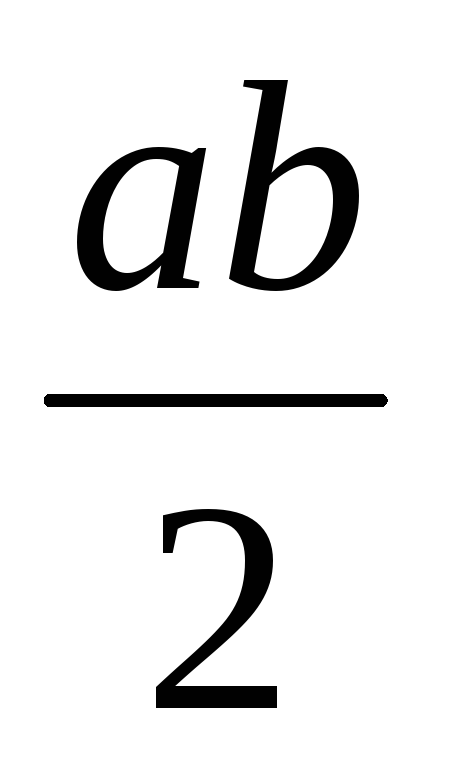 ;
формула
Герона
;
формула
Герона
 ,
де p
=
,
де p
=
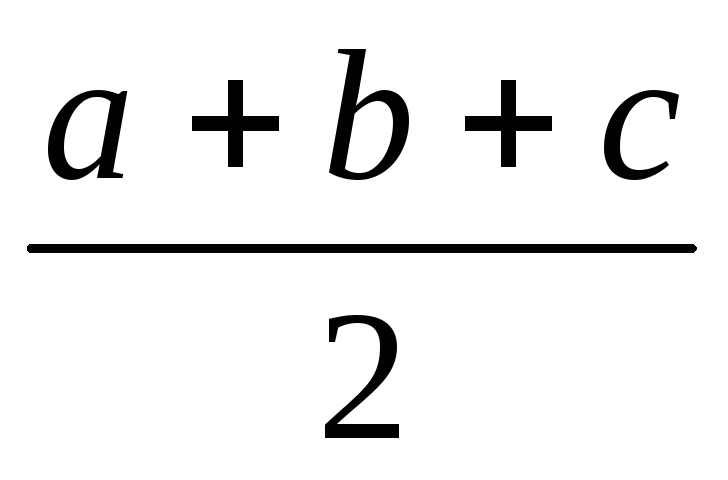 ;
розміщення
без повторень
А
;
розміщення
без повторень
А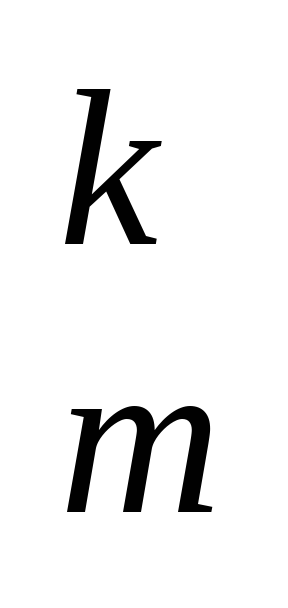 =
=
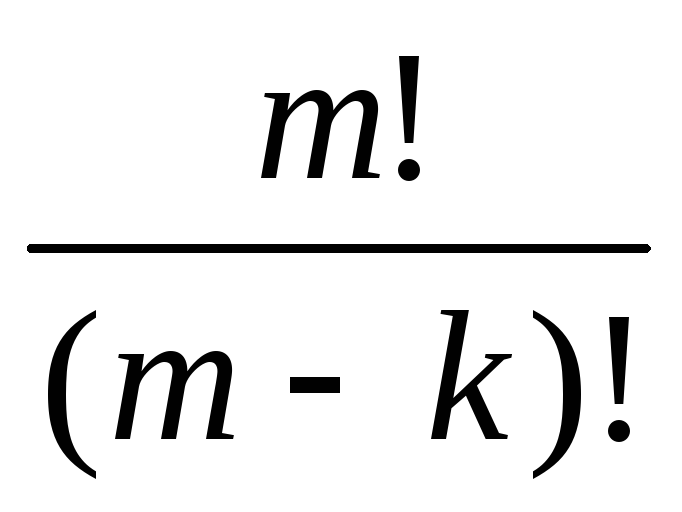 ;
сума n
парних чисел
S
=
;
сума n
парних чисел
S
=
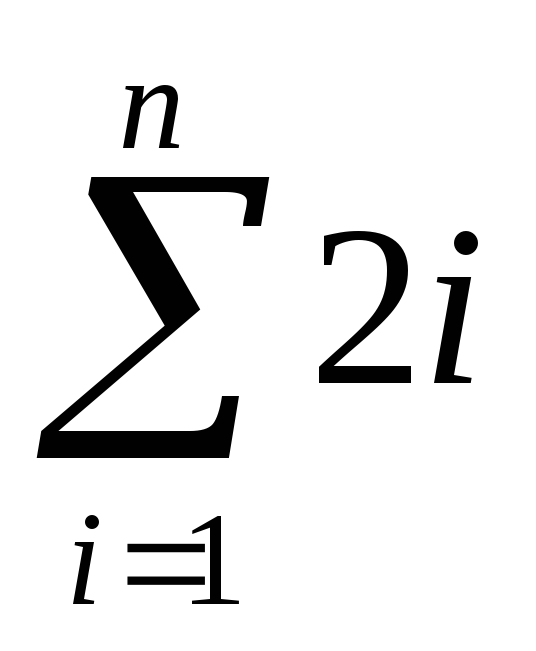 .
. -
Зберегти документ на диску А: під назвою Формули.
Практична робота № 4
Тема: Робота з таблицями у текстовому редакторі.
Мета: вчитися створювати таблиці різним способами, виконувати форматування таблиць, додавати та знищувати елементи таблиці.
Контрольні запитання:
-
Які є способи створення таблиць?
-
Як ввести дані у комірку? Як змінити розташування меж комірки?
-
Як об’єднати комірки в одну? Як вирівняти дані у комірці?
-
Як змінити колір і ширину границь таблиці?
-
Як перемістити курсор у наступну комірку таблиці.
-
Як забрати окремі границі в таблиці?
Завдання № 1
-
Відкрийте документ Таблиця (D:\Тексти\Таблиця).
-
Виконайте такі дії: а) додайте в таблицю один стовпчик ліворуч, один стовпчик праворуч; б) об’єднайте комірки першого рядка; в) видаліть останній рядок таблиці; г) зафарбуйте перший рядок синім кольором, перший стовпець – зеленим, інші – сірим; д) текст другого стовпчика вирівняйте по центру комірки, третього стовпчика – по лівому краю.
-
Збережіть документ на диску А: під назвою Змінена таблиця.
Завдання № 2
-
Створіть новий документ Word.
-
Наберіть текст та створіть таблицю, використовуючи команду Таблиця → Вставити → Таблиця, заповніть текстом та відформатуйте за зразком:
Протокол проведення шкільної олімпіади з інформатики серед учнів 10 - 11 класів ЗОШ І – ІІІ ст. №31 м. Вінниці.
|
№ |
Прізвище та ім’я |
клас |
Задача№1 |
Задача№2 |
Кількість балів |
||
|
Тест1 |
Тест2 |
Тест1 |
Тест2 |
||||
|
1 |
Іванов Олег |
10-А |
8 |
10 |
9 |
8 |
35 |
|
3 |
Зоріна Аліна |
10-Б |
11 |
12 |
5 |
4 |
32 |
|
6 |
Коваль Сергій |
10-В |
11 |
10 |
9 |
9 |
39 |
|
4 |
Сердюк Степан |
11-А |
5 |
0 |
5 |
4 |
14 |
|
2 |
Сидорів Петро |
11-Б |
10 |
11 |
6 |
9 |
36 |
|
5 |
Іванова Надія |
11-В |
10 |
8 |
6 |
5 |
29 |
Голова журі_________________
Члени журі_________________
Дата проведення____________
-
Збережіть документ на диску А: під назвою Протокол.
Завдання № 3
-
Створіть новий документ Word.
-
Використовуючи команду Таблиця → Намалювати таблицю, створіть таблицю за таким зразком:
|
|
|
|||
|
|
-
Зафарбуйте комірки внутрішніх таблиць зеленим кольором.
-
Збережіть на диск А: під назвою Таблиця3.
Завдання № 4
-
Створіть новий документ Word.
-
Створіть таблицю розміром 7 х 9. Встановіть розміри таблиці, попередньо виділивши її: стовпця – ширина 1см, рядка – висота 1см ( для встановлення розмірів скористайтесь командою Таблиця → Властивості таблиці…)
-
На основі цієї таблиці, використовуючи команду Формат → Межі та заливка, створіть кросворд такого виду:
-
1
2
3
4
5
6
7
8
-
Збережіть документ на диску А: під назвою Кросворд.
Практична робота № 5 Тема: Робота з графічними об’єктами в середовищі текстового редактора.
Мета: закріплення навичок роботи з текстом, вчити розміщувати в документі об’єкти WordArt, малюнки з колекції Microsoft Office, автофігури, малюнки створені в Paint, а також змінювати порядок розташування їх у документі.
Контрольні запитання:
-
Що таке об’єкт WordArt? Як його розмістити у тексті?
-
Які дії визначені над об’єктами?
-
Що таке автофігури? Як розмістити їх в документі?
-
Як виділити об’єкт? Яким чином можна змінити розмір об’єкту?
-
Як перемістити об’єкт на сторінці? Які є способи огортання об’єктів текстом?
-
Як вставити картинку в документ?
-
Яким чином змінити порядок розміщення об’єктів в документі?
Завдання № 1
-
Завантажити текстовий процесор Word.
-
С
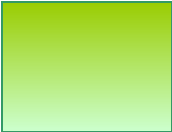 творіть
візитку вашого класу за зразком:
творіть
візитку вашого класу за зразком:






Стиль надпису WordArt, вид автофігури, малюнок та кольорове оформлення візитки можна змінювати на свій смак.
-
Збережіть документ на дискеті під назвою Візитка класу.
Завдання № 2
-
З
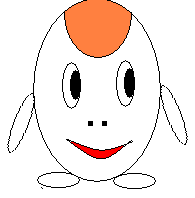 авантажте
програму Paint
та намалюйте малюнок
авантажте
програму Paint
та намалюйте малюнок
-
Відкрийте документ Казка(D:\Тексти\Казка)
-
Скопіюйте малюнок та розмістіть його на початку даного тексту.
-
Задайте режим обгортання малюнка текстом «навколо рамки».
-
Збережіть даний документ на дискеті під назвою Колобок.
Практична робота № 6 Тема: Створення документів іноземними мовами.
Мета: оволодіння практичними навичками роботи з іноземним текстом та програмою-перекладачем; удосконалення навиків форматування тексту.
Завдання № 1
-
Завантажити текстовий процесор Word.
-
Набрати текст: Практична робота по темі: «Створення документів іноземними мовами» уч…… …… класу Прізвище та Ім’я
-
Змінити формат тексту за такими умовами: шрифт – Monotype Corsiva, розмір – 14, вирівнювання тексту – по центру.
Завдання № 2
-
В даному тексті створіть таблицю, яка містить 3 стовпці та 6 рядків. У першому рядку таблиці запишіть у стовпцях відповідно: №, текст, переклад.
-
Заповніть перший стовпець цифрами 1 до 5, другий – реченнями на англійській мові, які запропоновані нижче (кожне речення в окремому рядку); третій – перекладом даних речень на рідну мову (для перекладу речень можна користуватися програмою-перекладачем). 1) Ukraine is a sovereign and independent, democratic, social, lawbased state. 2) The sovereignty of Ukraine extends across its entire territory. 3) In Ukraine there is a single citizenship. 4) The people are the only source of power Ukraine. 5) The State facilitates the learning of languages of international communication.
Завдання № 3
-
Змініть формат тесту в таблиці за такими умовами: для тесту англійською мовою: шрифт – Arial, вирівнювання – по лівому краю колір – синій, розмір – 12; для тексту перекладу: шрифт – Times New Roman, накреслення – курсив, колір – червоний, вирівнювання – по лівому краю, розмір – 12; для тексту першої стрічки таблиці та стовпця нумерації: шрифт – Times New Roman, накреслення – напівжирний, вирівнювання – по центру комірки, колір – чорний, розмір – 14.
-
Змініть ширину стовпців.
-
Внизу листа вкажіть дату створення документа, вирівняйте її по правому краю, шрифт – Arial, розмір – 12, колір – чорний.
-
Збережіть створений документ на диску А: під іменем Практична робота №2.
Практична робота №7 Тема: Створення типових документів.
Мета: удосконалювати навички роботи з текстовим процесором, використовувати шаблони для оформлення документів.
Контрольні запитання:
-
Як створити новий текстовий документ?
-
Що таке форматування тексту?
-
Як виділити за допомогою миші а) слово, б) рядок тексту, в) речення, г) абзац?
-
Як вирівняти фрагмент тексту а) по центру, б) по лівому краю, в) по ширині?
-
Що таке шаблони документів? Як ними користуватися?
Завдання № 1
-
Завантажити текстовий процесор Word.
-
Введіть текст заяви за зразком (зміст та дані заяви можна змінити): Ректорові Вінницького педагогічного університету ім. М. Коцюбинського Шестопалюку О.М. Савченко Ганни Іванівни що проживає в м. Вінниці вул. Київська, буд.12 ЗАЯВА Прошу допустити мене до вступних іспитів на філологічний факультет зі спеціальності українська мова і література. В 2006 році я закінчила ЗОШ № м. Вінниці. До заяви додаю: 1) атестат про освіту за №234; 2) характеристику для вступників до вузу; 3) довідку про стан здоров’я (форма №286); 4) 4 фотокартки. 7.07.2006 Г. Савченко.
-
Зберегти даний документ на диску А: під іменем Заява
Завдання № 2
-
Створіть новий документ Word.
-
Розробіть бланк візитки, що містить такі елементи: логотип, реквізити, адресу, телефонні номери (зміст та оформлення візитки можна змінювати). Наприклад:
-
 «МРІЯ»
«МРІЯ»
Петров Віктор Петрович
заступник директора

м. Вінниця (0432) 53 12 16 вул. Литвиненко,18 факс: (0432) 53 12 16
-
Зберегти створений документ на диску А: під назвою Візитка.
Завдання № 3
-
Створіть службову записку за допомогою Майстра записок (файл →Створити→ На моєму комп’ютері…→ закладка Записки→ Майстер записок). Дані та зміст службової записки підберіть самостійно.
-
Отриманий документ збережіть на диску А: під іменем Службова записка.
Додаток 1
Меню програми Word — перелік послуг програмного засобу:
-
Файл — містить послуги для роботи з файлом: створення нового, відкриття збереженого, збереження, друкування, завершення роботи з документом, програмою тощо.
-
Правка – містить загальні послуги редагування документа: копіювання, вирізання, вставка, знаходження, заміна, виділення тощо.
-
Вигляд — меню команд настроювання режиму роботи з документом, панелей інструментів.
-
Вставка — містить послуги додавання у текстовий документ нумерації сторінок, поточної дати, рисунків, діаграм, гіперпосилань на наступні сторінки, документи та інші об'єкти.
-
Формат — послуги форматування символів, абзаців, стилів, оформлення документів тощо.
-
Сервіс – містить виклик сервісних послуг: встановлення мови документа, перевірка правопису, отримання зведених даних про документ. У цьому меню містяться послуги для налагодження інтерфейсу MS Word.
-
Таблиця – послуги для створення та редагування таблиць у текстовому документі.
-
Вікно – послуги перемикання між відкритими вікнами, реорганізація вже відкритих вікон.
Правила набору тексту
-
Текст вводиться у позицію, в якій знаходиться курсор.
-
Пробіл ставиться: між словами; після знаків пунктуації; перед і після тире; перед відкриваючими дужками, лапками; після закриваючих дужок, лапок.
-
Пробіл не ставиться: перед розділовими знаками; перед і після дефіса.
-
Після того, як текст додрукується до правого краю сторінки, курсор автоматично переноситься на новий рядок.
-
Для переміщення курсору в новий рядок натисніть комбінацію клавіш Shift +Enter.
-
Для переміщення курсору в новий абзац натисніть клавішу Enter.
-
Для переміщення курсору на нову сторінку натисніть комбінацію клавіш Ctrl+Enter.
-
Для набору великої літери затисніть клавішу Shift.
-
Стежте, щоб не було натиснута клавіша Caps Lock, інакше всі літери будуть введені великими.
-
Для перемикання мовної панелі використовується комбінація клавіш Shift+ Ctrl або Shift+Alt.
-
Символи верхнього регістра клавіатури набираються із затисненою клавішею Shift.
-
Не використовуйте клавішу пробіл для створення відступів.
-
Наступний абзац (після натискання Enter) успадковує вигляд (стиль) попереднього абзацу.
Додаток 2
